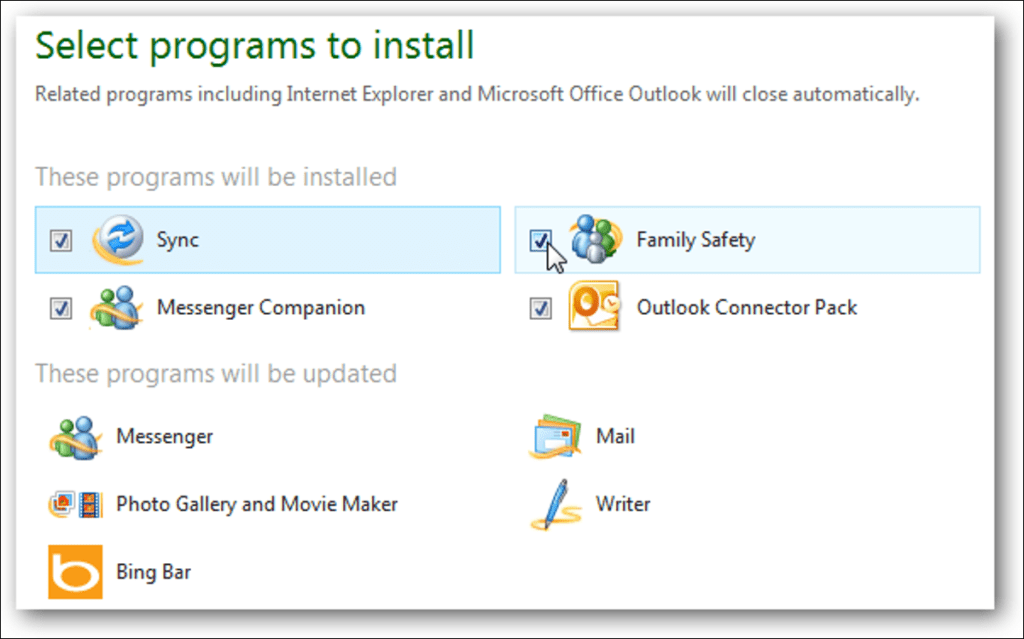¿Le gustaría integrar Windows Live Messenger con redes sociales como Facebook? Con la nueva beta de Messenger, puedes hacerlo más rápido y más fácil.
Comenzar
Para probar el nuevo Live Messenger, debe instalar la nueva versión beta de Windows Live Essentials. Descargue el instalador de Essentials (enlace a continuación) e instálelo normalmente. Muchos usuarios ya tendrán Messenger instalado, por lo que se actualizará a la última versión; si no es así, asegúrese de comprobarlo en el instalador.
Ya hemos visto una vista previa del nuevo Live Essentials, por lo que si desea obtener más información sobre el proceso de instalación y otras aplicaciones de Essentials, consulte nuestro recorrido por la nueva versión beta de Windows Live Essentials.
Una vez que se complete la configuración, inicie Messenger desde el menú Inicio. Notará que la pantalla de inicio de sesión ha cambiado ligeramente, con un nuevo indicador de progreso de configuración en la parte inferior de la ventana. Inicie sesión con su cuenta estándar de Messenger y seleccione Iniciar sesión automáticamente si desea que Messenger utilice automáticamente esta cuenta cada vez que inicie Messenger.

Ahora puede agregar servicios sociales a Windows Live Messenger, incluidos Facebook y Myspace. Actualmente, estas son las únicas redes compatibles, pero se pueden agregar más antes de su lanzamiento final. Si ya ha agregado redes sociales a su cuenta Live Online, no necesitará configurar nada más. De lo contrario, haga clic en el icono de la red social para agregar su configuración a Messenger.

Hemos agregado Facebook a nuestra cuenta y la configuración debería ser similar para otras redes. Seleccione lo que desea ver en Messenger, luego haga clic en Conectar con Facebook.

Ahora seleccione si desea ver los aspectos más destacados de sus redes sociales o las actualizaciones de MSN. Hemos elegido Social Highlights para que podamos ver la información de nuestros amigos de Facebook y más, esta es la mejor manera de experimentar las nuevas funciones de Messenger.

El nuevo mensajero social
Aquí está el nuevo Windows Live Messenger. La pantalla principal se ha rediseñado por completo y ahora muestra actualizaciones para Windows Live, Facebook y cualquier otra red que haya agregado. Puede actualizar su estado en todas sus redes al mismo tiempo desde la parte superior, o simplemente chatear con sus amigos como antes. Actualmente, puede comentar las publicaciones de Facebook de sus amigos y, en la próxima versión final, podrá chatear directamente con sus amigos de Facebook.

Si bien la interfaz puede parecer simple al principio, en realidad incorpora algunas animaciones de texto y fotos agradables, similar a la interfaz «Metro» utilizada en las vistas previas de Zune para PC y Windows Phone 7. Vista social actual de las etiquetas de texto en la parte superior, similar a el sistema de menús de Windows Phone 7.

Ingrese una nueva actualización y toque Compartir para actualizar su estado en Facebook, Windows Live y otras redes conectadas.

Las actualizaciones de tus amigos y páginas de fans en Facebook, Windows Live y otras redes se muestran directamente en Messenger. Puede comentar las actualizaciones e incluso ver videos de YouTube que sus amigos han compartido directamente en Messenger.

También puede hacer clic en las fotos de sus amigos de Facebook, que las abrirá en una hermosa ventana de presentación de diapositivas. Puede examinar sus fotos con las teclas de flecha y comentar las fotos directamente en la vista de presentación de diapositivas. Esta fue una de las características más interesantes de Messenger, ¡y las imágenes se veían mucho mejor que en Facebook!

Desafortunadamente, algunas presentaciones de diapositivas no se cargaron correctamente; Espero que esto sea algo que se mejore antes de la versión final.

O, si desea ver lo que sucede en el mundo que lo rodea, haga clic en el enlace de MSN en la parte superior izquierda para ver las últimas noticias de MSNBC directamente en Messenger.

Messenger sigue siendo Messenger
Con todos los nuevos cambios, puede ejecutar Messenger e incluso no usar el antiguo chat de Messenger. Como se muestra arriba, su lista de amigos siempre está a la derecha, pero si prefiere usar Messenger solo para chatear, haga clic en el botón en la esquina superior derecha para cambiar a la vista compacta.

Esto hace que Messenger se vea y funcione más como solía ser, y hace que Messenger se centre más en el chat que en las redes sociales.

También puede acceder al menú de archivo tradicional. Simplemente presione la tecla Alt y el menú de archivo aparecerá como antes.

Para aquellos a quienes les gusta personalizarlo, ahora pueden usar cualquiera de los nuevos temas de Live, la mayoría de los cuales se basan en temas de Windows 7.

Los usuarios experimentados apreciarán las nuevas pestañas de Messenger. Ahora puedes chatear con varios amigos sin tener una docena de ventanas de Messenger abiertas en tu escritorio.

Integración con Windows 7
Messenger ofrece varias funciones que lo hacen perfectamente integrado con tu computadora. Incluye nuevas notificaciones de brindis cuando llegan nuevos mensajes. Si tiene una cuenta de Hotmail con el mismo Live ID, recibirá mensajes similares cuando reciba un nuevo correo electrónico.

El icono de la barra de tareas también muestra su estado actual y puede cambiar su estado en línea con un clic desde la vista previa de la barra de tareas de Windows 7.

Si tiene varias pestañas abiertas, puede seleccionarlas individualmente en las vistas previas en miniatura, al igual que puede seleccionar pestañas individuales de IE8 en la barra de tareas.

También tiene una lista de accesos directos y puede iniciar un chat o cerrar sesión en Messenger directamente desde allí.

De forma predeterminada, hacer clic en el botón de salida en la ventana de Messenger solo lo minimiza en la barra de tareas. Puede salir por completo haciendo clic en Salir de Messenger en Jumplist o haciendo clic en el botón Salir en la vista previa en miniatura. Si desea que se comporte como lo hacía antes de Windows 7, consulte nuestro artículo sobre cómo acercar Live Messenger a la bandeja del sistema.

Conclusión
Windows Live Messenger es uno de los programas de mensajería instantánea más populares del mundo y la última versión intenta asegurarse de que siga siendo relevante en la era de las redes sociales. Si últimamente ha utilizado Facebook más que Messenger, la nueva versión puede facilitar que se mantenga conectado en ambos sentidos. Disfrutamos de las sutiles animaciones y descubrimos que las presentaciones de diapositivas de fotos son una forma mucho más agradable de disfrutar de las imágenes de Facebook que la interfaz predeterminada de Facebook.
Enlazar